
Après la
configuration des options de champs dans la palette, nous allons parler du
groupement notre palette.
Grouper une palette est une étape essentielle : cela permet de regrouper les différentes lignes de notre palette par chapitres, parties, catégories…
EasyCatalog comprend ainsi comment est hiérarchisée notre donnée, mais cela nous sert aussi, graphistes, car nous avons une meilleure vue de l’ensemble de nos produits et comment ils s’articulent entre eux.
Pour grouper une palette, il faut tout simplement passer par Menu de la palette -> Grouper…
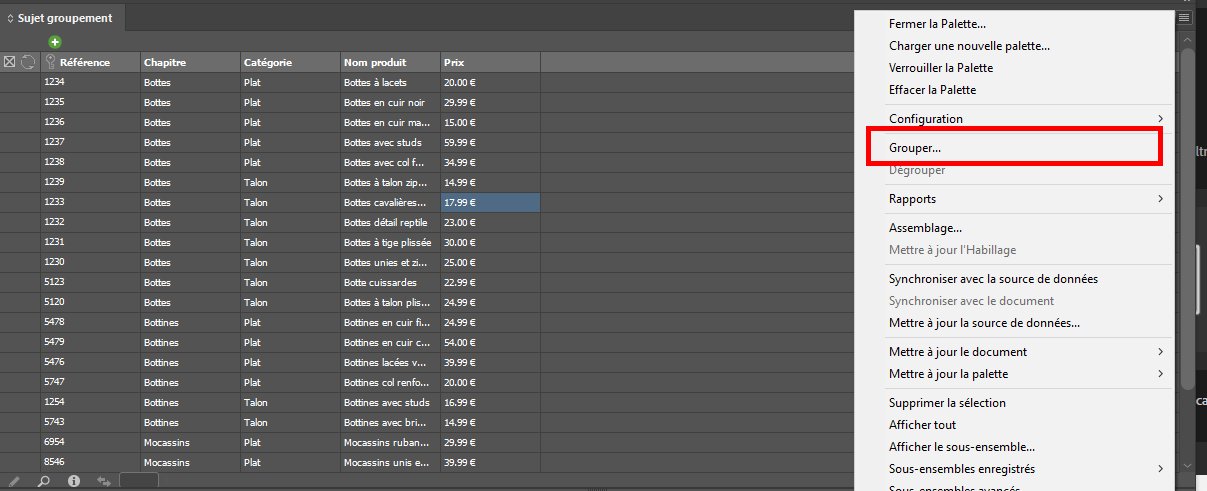
La fenêtre Configuration de regroupement s’ouvre. Une liste est présentée dans Champs disponibles, elle regroupe tous les champs de la palette. Il faut double-cliquer sur ceux que l’on souhaite utiliser comme groupe.
Dans le cas présent j’ai des chapitres divisés en catégories : j’ai d’abord double-cliqué sur chapitre, puis sur catégorie.
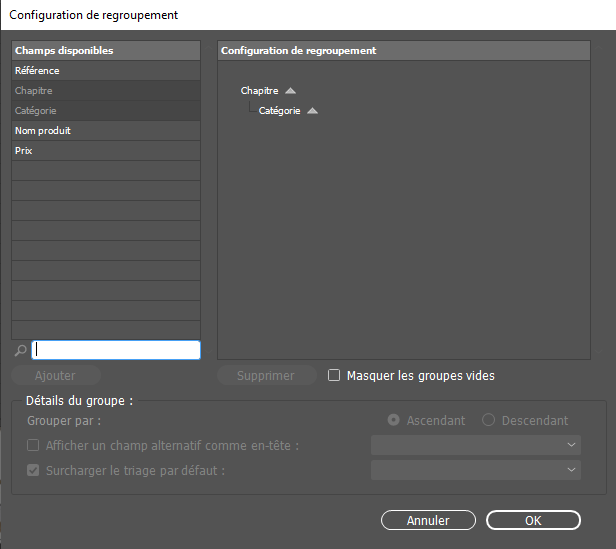
Une fois les groupements configurés, la palette se présente comme ceci :
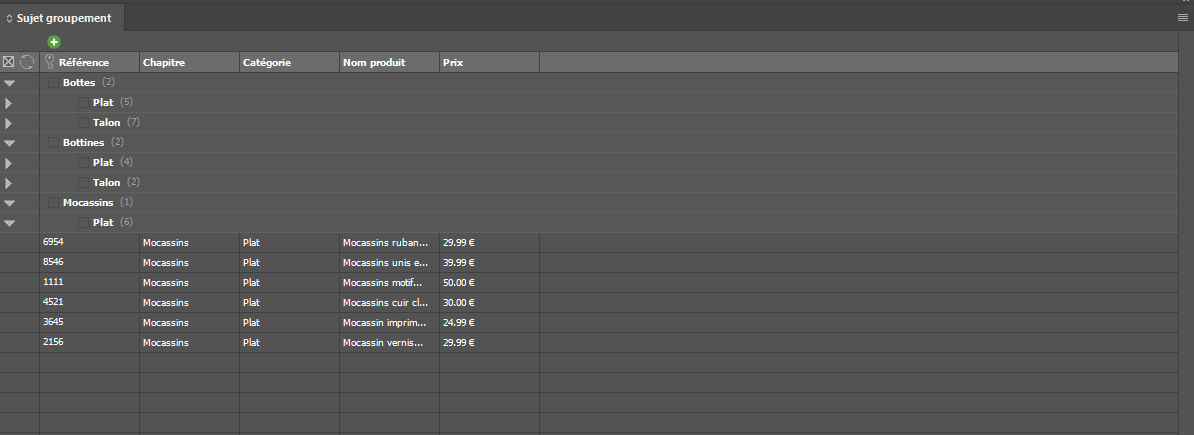
Mes produits sont classés par chapitres et par catégories à l’intérieur des chapitres. Je peux dérouler mes menus pour accéder à tous mes produits.
C’est cet ordre qu’utilisera EasyCatalog pour l’assemblage !
J’espère que cet article vous aura aidé sur le groupement des produits de la palette, merci pour votre lecture !
Bonne journée sur EasyCatalog France !
PS : Je tiens quand même à vous dire que cet article n’est pas un tutoriel, il vous situe sur le groupement de votre palette.
Une série de sujets a été créée pour vous permettre de situer un peu mieux l’outil ou de reprendre les bases :
EasyCatalog c’est quoi ?
Partie 1 – La donnée
Partie 2 – La palette
Partie 3 – Les options de champs
Partie 4 – Les groupements
